如何禁用笔记本触控板实现笔记本插入USB鼠标后触摸板自动禁用
对于很多笔记本用户而言,通常使用的都是USB鼠标,很少会用到笔记本自带的触摸板操作,除非是偶尔移动办公用用。我们在打字的时候,手经常会触控到触摸板版,影响我们鼠标光标定位,经常会给办公用户带来不便,最佳的解决办法就是禁用笔记本触控板或者实现笔记本插入USB鼠标后,触摸板自动禁用,第二种方法显然更直接借鉴,今天小编与大家分享下如何实现当笔记本插入USB鼠标后,触摸板自动禁用。

插入USB鼠标笔记本触摸板自动禁用方法
网上很多人说通过修改注册表可以实现,插入USB鼠标,笔记本触控板自动禁用,其实这只有某些品牌笔记本可以实现,并不是所有。不过目前绝大多数笔记本的最新驱版本都带有此功能,以下笔者演示的是华硕笔记本更新到最新驱动即可实现插入USB鼠标笔记本触摸板自动禁用方法。
1、首先将笔记本触控板驱动更新到最新,大家可以使用驱动精灵来更新一下。
2、完成之后,我们在桌面右下角就会看到有笔记本触控板设置图标,如下图:
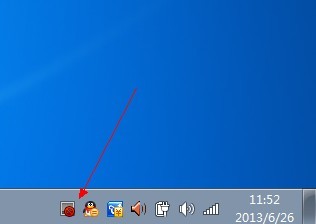
找到笔记本触控板设置程序
3、进入笔记本触控板设置程序之后,我们切换到“鼠标检测”一栏,在下面勾选上“当插入鼠标时,触控板禁用”,最后点击底部的确定即可,如下图所示:
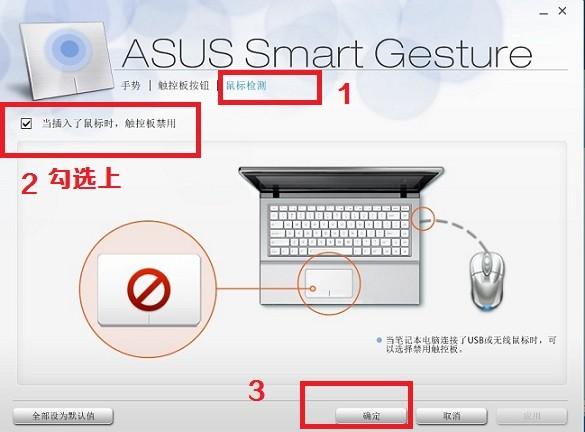
插入USB鼠标笔记本触摸板自动禁用方法
这样就实现了插入USB鼠标,笔记本自动禁用了触控板了。目前很多品牌笔记本,只要更新到了最新版驱动,都拥有此功能,大家不妨去试试。如果您的笔记本不支持这种自动禁用的方式的话,那么建议大家直接禁用触控板即可,需要的时候再开启,有兴趣的朋友不妨阅读下:笔记本触摸板怎么关 关闭笔记本触摸板的方法。
赞 (0)
